Android Studio的Log日志调试
本人菜鸟一枚,极大发挥了搜索的功能。现记录一番,以备后患。
用断点真的很烦,因为之前写linux的时候,就是用最蠢但是也是挺有帮助的printf()来进行调试。
其实用Log输出日志的原理也是差不多的,都是打印想输出的东西,看看编译器执行到哪个位置了。
为什么要用Log呢?
--Android Studio不能用print或者println来输出,本人亲自测试了(网上说println可以,但是我的还是不行,只能尝试Log方法了,然后一下子就调试成功了)
基本知识
1、Log需要导入的包为:import android.util.Log
2、Log.v 的调试颜色为黑色的,任何消息都会输出,这里的v代表verbose(冗长,啰嗦),平时使用就是Log.v("随便一个字符串用作标签","随便一个字符串用作输出的东西")。
3、Log.d的输出颜色是蓝色的,仅输出debug调试的意思,它会输出上层的信息,过滤起来可以通过DDMS的Logcat标签来选择,这个用得就比较多了。
4、Log.i的输出为绿色,一般提示性的消息information,它不会输出Log.v和Log.d的信息,但会显示i、w和e的信息。
5、Log.w的意思为橙色,可以看作为warning警告,一般需要我们注意优化Android代码,同时选择它后还会输出Log.e的信息。
6、Log.e为红色,可以想到error错误,这里仅显示红色的错误信息,这些错误就需要我们认真的分析,查看栈的信息了。
用法简单介绍
1.如下,一个简单函数(用kotlin写的一个函数)
fun showDialog(view: View) {
Log.d("TAG","***********1")//这里是日志测试1
myDialog= MyDialog(this, R.layout.create_user_dialog, onClickListener)
Log.d("TAG","***********4")//这里是日志测试4
myDialog?.show()
}
val onClickListener = object : View.OnClickListener {
override fun onClick(v: View?) {
Log.d("TAG","***********2")//这里是日志测试2
when (v?.getId()) {
R.id.btn_save -> {
val name = myDialog?.text_name?.getText().toString().trim()
val mobile = myDialog?.text_mobile?.getText().toString().trim()
val info = myDialog?.text_info?.getText().toString().trim()
println(name + "——" + mobile + "——" + info)
}
}
Log.d("TAG","***********3")//这里日志测试3
}
2.点击左下角的Android Monitor,然后看到有一个logcat,就是主要观察点了
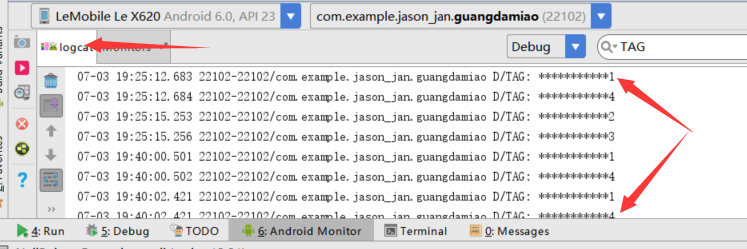
可以查看到Log输出信息:********1等信息,通过这些信息可以判断函数怎么执行的。
3.还可以把logcat窗口拖出来,方便查看。

Android Studio的Log日志调试的更多相关文章
- LogBoy 之Android Studio控制台输出日志太多清空
在使用Android studio的时候,有时候会由于手机输出的日志太多,导致控制台瞬间清空,尤其是遇见一些FATAL Exception时候,瞬间控制台就被清空了,根本捕获不到,导致其他调试的日志也 ...
- .Net程序员之不学Java做安卓开发:Android Studio中的即时调试窗口
对学.Net的人来说,JAVA开发是一场噩梦. .net中的即时窗口,调试时直接在里面写代码,对程序中的各种方法/属性进行调用,很方便. Android Studio中找了好久,参考如下网址,也有类似 ...
- Android Studio 连接真机调试
以小米4为例,先将手机通过USB连接电脑,在设备管理器中确保驱动安装正确. 对手机的设置 1.设置手机为开发者模式(设置->关于手机->连续点击MIUI版本--开启成功) 2.在更多设置中 ...
- Mac电脑使用Android Studio进行真机调试
第一步: 为mac电脑配置 adb 命令的环境变量,分为2小步 1.找到 Android Studio 为你安装的 SDK : 打开电脑中 Android studio 的工具的软件,在启动 Andr ...
- Android Studio连接真机调试
1.安装配置Android studio2.2 2.下载手机驱动或者安装手机助手(360手机助手) 3.用手机助手连接用于调试的手机 注意手机要开启开发者模式->允许USB调试 4.查看手机连接 ...
- 关于 Android Studio 如何连接手机调试
第一步:设置-> 打开开发者选项,以及USB调试模式 第二步:关于手机->版本号,点击版本号会弹出提示:已经处于开发者模式,无需操作 第三步:设置->在搜索框中输入HDB,此时会弹出 ...
- cordova开发插件,并在android studio中开发、调试
之前用过cordova Lib包装H5页面,自己写插件,但做法是野路子,不符合cordova插件的开发思路,这次项目又需要包装H5页面,同时需要自定义插件.所以又折腾了一次cordova自定义插件. ...
- Android studio关于真机调试DDMS中的data文件夹打不开的解决方法
由于做开发的时候想打开查看数据库存放的内容,在eclipse中数据库文件默认就在/data/data/应用包名/databases/数据库名,而用Android studio打开DDMS下面找时发现点 ...
- android studio上代码编译调试中遇到的一些异常记录
下面是记录的在平时代码编写或编译时的一些异常,答案有自己摸索出来的,也有参考其他程序猿朋友的,参考文章过多,就不一一贴出来了. ① E/JavaBinder: !!! FAILED BINDER TR ...
随机推荐
- 【起航计划 020】2015 起航计划 Android APIDemo的魔鬼步伐 19 App->Dialog Dialog样式
这个例子的主Activity定义在AlertDialogSamples.java 主要用来介绍类AlertDialog的用法,AlertDialog提供的功能是多样的: 显示消息给用户,并可提供一到三 ...
- JDK、JRE、javac和JVM的关系
.java为Java的源文件后缀,编写的代码需要写在.java文件中. Javac编译器,用于读取Java源代码,并将其编译成字节代码.经过javac编译后形成.class,是字节码文件. ...
- 1、HDFS分布式文件系统
1.HDFS分布式文件系统 分布式存储 分布式计算 2.hadoop hadoop含有四个模块,分别是 common. hdfs和yarn. common 公共模块. HDFS hadoop dist ...
- Python基础学习之序列(2)
通用序列操作 所有序列类型都可以进行某些特定的操作.这些操作包括:索引(indexing).分片(sliceing).加(adding).乖(multiplying)以及检查某个元素是否属于序列的成员 ...
- April 27 2017 Week 17 Thursday
Had I not seen the sun, I could have borne the shade. 我本可以忍受黑暗,如果我不曾见过阳光. A poem by Emily Dickinson, ...
- java集合框架——Map
一.概述 1.Map是一种接口,在JAVA集合框架中是以一种非常重要的集合.2.Map一次添加一对元素,所以又称为“双列集合”(Collection一次添加一个元素,所以又称为“单列集合”)3.Map ...
- mmap内存映射
http://blog.csdn.net/kongdefei5000/article/details/70183119 内存映射是个很有用,也很有意思的思想.我们都知道操作系统分为用户态和内核态,用户 ...
- 广搜最短路(最短时间到达目的地),POJ(3669)
题目链接:http://poj.org/problem?id=3669 解题报告: 1.流星坠落的点,四周和自己本身都被毁灭,不断更新每个点被毁灭的时候的最短时间. 2.搜索终点是,到达某个点,这个不 ...
- 空间最短路径,BFS(POJ3278)
题目链接:http://poj.org/problem?id=3278 #include <cstdio> #include <queue> #include <stri ...
- atoi简析
原文链接 atoi()函数的功能:将字符串转换成整型数:atoi()会扫描参数nptr字符串,跳过前面的空格字符,直到遇上数字或正负号才开始做转换,而再遇到非数字或字符串时('\0')才结束转化,并将 ...
